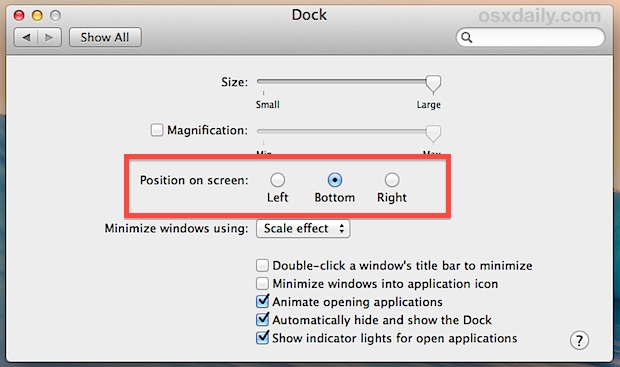Para los usuarios de iPhone y iPad que ya se han actualizado a iOS 9,…
Cómo mover la posición de la base en Mac OS X
El Dock se encuentra en la parte inferior de la pantalla en todas las Mac de forma predeterminada, y permanecerá allí a menos que se haya reubicado con un ajuste de configuración o un modificador de tecla. Si desea cambiar la ubicación de donde reside Mac OS X Dock, puede hacerlo fácilmente con cualquiera de los métodos que se describen a continuación, utilizando las Preferencias del sistema, que es el método más conocido, o el truco más rápido pero menos conocido de usar Shift y arrastrando el controlador del Dock a una región diferente en la pantalla.
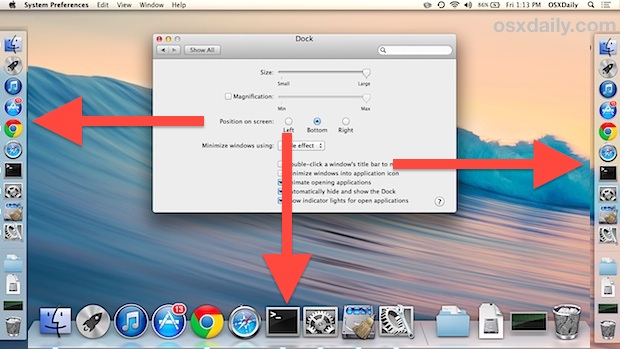
Reubique el Dock a la izquierda o derecha en Mac con Preferencias del sistema
- Abre Preferencias del sistema desde el menú Apple, luego elige el panel “Dock”
- Busque “Posición en la pantalla” y seleccione “Izquierda”, “Abajo” o “Derecha”
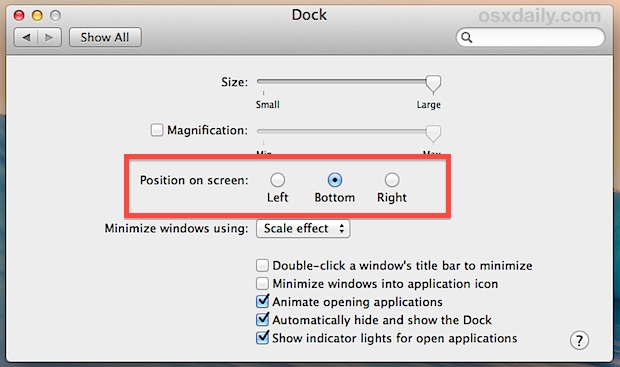
Las ubicaciones se explican por sí mismas, pero es posible que desee experimentar con cada una de ellas usted mismo para tener una mejor idea de cómo el movimiento del muelle afecta el uso general.
Algo importante a tener en cuenta es que el tamaño del icono del Dock generalmente será más grande cuando el Dock se muestra en la parte inferior de la pantalla en lugar de en los lados izquierdo o derecho. Esto se debe a que generalmente hay más espacio de pantalla disponible en horizontal que en vertical en la mayoría de las configuraciones de Mac, a menos que se haya girado la orientación de la pantalla. El efecto se demuestra bien en las capturas de pantalla que lo acompañan, y si prefiere tener el Dock en el lado izquierdo o derecho de la pantalla, encontrará que minimizar las ventanas en los iconos de la aplicación Dock es una buena configuración para habilitar porque reduce el Dock desorden y evita que los iconos se reduzcan demasiado.
Mueva el muelle con un modificador de tecla y arrastre a la nueva ubicación en la pantalla de Mac
Si necesita mover con frecuencia la ubicación del Mac Dock alrededor de la pantalla por alguna razón, usar este método de presionar teclas es probablemente la mejor opción porque es muy rápido:
- Mantenga presionada la tecla MAYÚS y agarre la barra de control del Dock, que separa los íconos de la aplicación de los íconos de la carpeta y la Papelera, luego arrastre el Dock a la izquierda, derecha o parte inferior de la pantalla para reubicarlo en esa posición
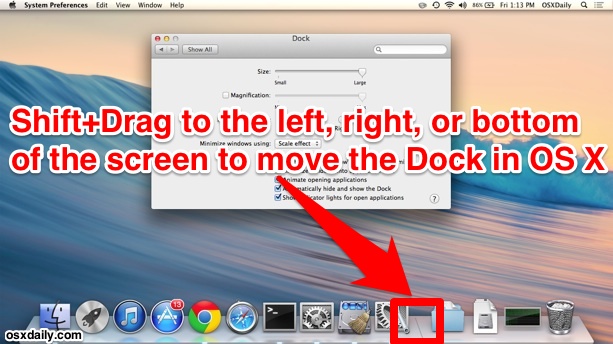
Soltar el Dock lo mantendrá en la nueva ubicación a menos que se haya movido nuevamente a través de Mayús + Arrastrar o Ajuste de Preferencias del Sistema.
Si tiene una Mac que tiene varios usuarios que acceden a la misma cuenta de usuario, probablemente sea una buena idea mantener el Dock en la parte inferior de la pantalla para que esté en el lugar familiar para todos los que usan Mac. Esto es particularmente importante si tiene habilitado el ocultamiento automático o, de lo contrario, puede terminar con algunas experiencias de soporte técnico innecesarias, ya que un colega o un miembro de la familia declara que Mac OS X Dock ha desaparecido de la Mac porque no pueden encontrarlo (sí , Hablo por experiencia aquí).
La configuración de la izquierda es probablemente la ubicación alternativa más común:
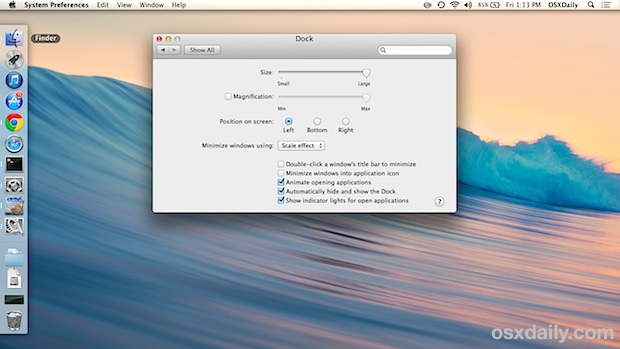
Almacenar el Dock en el lado derecho de la pantalla funciona bien si tiene los íconos del escritorio ocultos; de lo contrario, puede superponerse con algunos de sus elementos predeterminados, como discos duros y recursos compartidos montados:
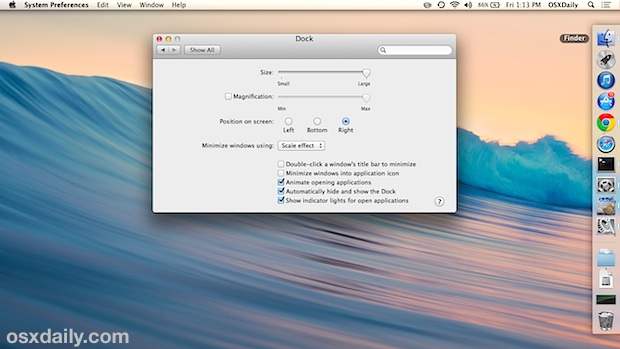
La ubicación inferior es la que conocen la mayoría de los usuarios de Mac y es la predeterminada:
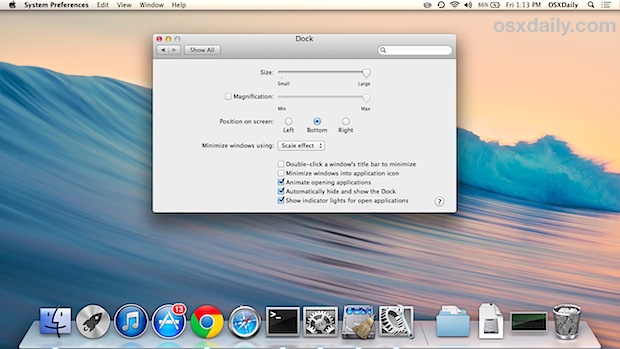
El truco shift + drag puede mostrarse mejor a través de un video de screencast simple, que se incluye a continuación: